广电网络CAD专用讲义_基础知识
- 格式:pps
- 大小:590.00 KB
- 文档页数:45
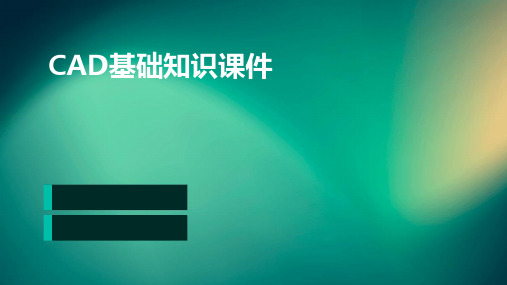


cad基础知识CAD基础知识CAD(计算机辅助设计)是一种应用于工程和设计领域的技术,它利用计算机和软件来创建、编辑和管理图形数据。
CAD基础知识是使用CAD软件进行设计和绘图的必备知识,它涵盖了一系列的基础概念和技能。
在本文中,我们将介绍CAD的基本原理、常见的CAD软件和工具,以及CAD的应用领域。
1. CAD的基本原理CAD技术的发展源于计算机技术的进步。
它利用计算机的计算和图形处理能力,将传统的手工绘图过程转化为数字化的操作。
CAD可以实现快速绘图、精确度高、易于修改和管理等优势。
它通过建立几何模型和应用各种设计规则和约束来生成图形数据,从而实现设计目标。
2. 常见的CAD软件和工具目前市场上有许多CAD软件可供选择,每个软件都有其独特的特点和适用范围。
以下是一些常见的CAD软件和工具:- AutoCAD:AutoCAD是最常用的2D和3D CAD软件之一,它具有强大的图形处理功能和丰富的绘图工具。
AutoCAD适用于各个行业,如建筑、机械、土木工程等。
- SolidWorks:SolidWorks是一款主要用于机械设计的CAD软件。
它提供了丰富的3D建模工具和分析功能,可应用于产品设计、模具设计等领域。
- SketchUp:SketchUp是一款简单易用的3D CAD软件,它主要用于建筑设计、室内设计等领域。
SketchUp具有直观的界面和丰富的库存模型,使用户能够快速创建和可视化设计。
- CATIA:CATIA是一款适用于航空航天、汽车等高端工业设计的CAD软件。
它提供了全面的设计和分析工具,支持复杂模型和装配体的设计。
除了以上软件,还有许多其他CAD软件和工具,如Pro/E、Solid Edge、Fusion 360等,用户可以根据自己的需求选择适合的软件。
3. CAD的应用领域CAD广泛应用于各个行业,以下为一些主要的应用领域:- 建筑设计:CAD在建筑设计中起到了关键的作用。
它能够帮助建筑师快速绘制平面图、立面图和剖面图,并进行建筑模型的可视化展示。

第六章尺寸标注6.1 尺寸标注的基本规定6.2 标注样式设置6.3 尺寸标注6.4 尺寸标注的修改6.5 尺寸公差标注6.6 引线标注(一)尺寸标注的基本要素P1086.1 尺寸标注的基本规定尺寸数字尺寸箭头尺寸线尺寸界限(一)标注样式设置方法P111方法一:下拉菜单“标注”|“标注样式”方法二:点击工具条按钮方法三:输入命令dimstyle 弹出标注样式管理器6.2 标注样式设置启动命令方法:(1)弹出“标注样式管理”对话框后,点击“新建”按钮,弹出“创建新标注样式”对话框。
(2)在“新样式名”中输入“线性”,按“继续”按钮。
弹出“新建标注样式:线性”对话框。
P111(二)线性尺寸标注样式的设置方法(3)设置“直线”选项卡设置如下:①“基线间距”设置为:8②“超出尺寸线”设置为:2③“起点偏移量”设置为:0其余采用默认设置。
备注:“基线间距”是采用基线标注时,两尺寸线之间的距离。
“超出尺寸线”为尺寸界限超出尺寸线的距离。
“起点偏移量”为尺寸界限离开轮廓线的距离。
(4)设置“符号和箭头”选项卡设置如下:①“箭头大小”设置为:3(注:箭头长度为3毫米)②“圆心标记”设置为:无(5)设置“文字”选项卡设置如下:①“文字样式”设置为:Standard②“文字高速”设置为:3.5其余采用默认设置:③文字位置“垂直”设置为:上方④文字位置“水平”设置为:置中⑤文字位置“从尺寸线偏移”设置为:1⑥“文字对齐”设置为:与尺寸线对齐其余采用默认设置。
设置如下:(6)设置“调整”选项卡①在“调整选项”选项组选择“文字或箭头,取最佳效果”。
②在“文字位置”选项组选择“尺寸线旁边”。
③在“标注特征比例”选项组中选择“使用全局比例”。
④在“调整”选项设置如下:(7)设置“主单位”选项卡①在“线性标注”选项组设置:“单位格式”选择“小数”,“精确”选择“0”。
②在“角度标注”选项组设置:“单位格式”选择“度/分/秒”,“精确”选择“0”。

CAD授课讲义(1)——基本概念及操作一、CAD/CAM技术简介随着计算机技术的迅速发展,CAD/CAM技术在各个领域中得到了广泛的应用。
CAD/CAM技术是一项综合性的高技术,它的应用和不断发展正在引起一场深刻的产品设计与制造技术革命。
CAD/CAM技术从根本上改变了传统的设计、生产、组织模式,对产品结构、企业结构、管理模式、生产方式以及人才知识结构等都产生了重大影响。
CAD/CAM技术已经成为衡量一个企业乃至一个国家科技进步和工业现代化的重要标志之一。
1、基本概念计算机辅助设计Computer Aided Design CAD计算机辅助制造Computer Aided Manufacturing CAM计算机辅助工艺过程设计Computer Aided Process Planning CAPP:工艺人员根据CAD 过程提供的信息和CAM系统的功能,进行零件加工工艺路线的控制和加工状况的预显,以及生成控制零件加工过程的信息,此过程即为计算机辅助工艺过程设计。
CAD/CAM技术不能替代人的设计和制造行为,而只能是实现这些行为的先进手段。
人的设计制造行为,则由专业技术人员的创造能力和工作经验以及现代设计方法等所提供的科学思维方法和实施办法来确定。
2、发展概况自1946年第一台电子计算机在美国问世,人们就不断地将计算机技术引入机械设计及制造领域。
20世纪50年代中期主要用于处理科学计算。
1952年美国麻省理工学院研制成功世界第一台三坐标数控铣床。
1959年美国Calcomp公司根据打印机的原理研制成功世界第一台滚筒使式绘图机。
1963年美国麻省理工学院I.E.Sutherland发表《人机对话图形通信系统》论文,提出SKETCHPAD系统,首次提出了计算机图形学、交互技术及图形符号的存贮采用分层的数据结构等思想,为CAD技术提供了理论基础。
计算机、自动绘图机、光笔、图形显示设备的问世和发展,图形数据处理方法的深入研究,促进了CAD/CAM技术的形成。

cad基础知识CAD(Computer-Aided Design,计算机辅助设计)是指使用计算机技术来辅助进行各种设计过程的一种方法。
它利用计算机的强大计算能力和图形处理能力,为设计师提供了一种更高效、更准确的设计工具。
CAD基础知识是指了解和掌握CAD软件的基本功能、操作方法以及相关设计原理的知识。
本文将从CAD的发展历程、CAD的原理、CAD的应用领域以及CAD的未来发展等方面介绍CAD基础知识。
首先,我们来看一下CAD的发展历程。
CAD的发展可以追溯到20世纪60年代,当时的CAD系统还比较简单,主要用于制图、平面设计等领域。
随着计算机技术的迅猛发展,CAD系统的功能和性能不断提升,逐渐应用到了更多的领域。
到了21世纪,CAD技术已经成为设计和制造领域必不可少的工具,广泛应用于机械制造、建筑设计、电子产品设计等领域。
接下来,我们来了解一下CAD的原理。
CAD系统的原理主要包括几何建模和仿真分析。
几何建模是指利用计算机技术对实体进行建模,将实体表达成数学模型。
几何建模可以分为2D建模和3D建模两种形式,其中3D建模更为常见。
仿真分析是指利用计算机对设计进行仿真,模拟出设计在不同条件下的工作状态和性能。
通过仿真分析,可以更好地评估设计的可行性和优化设计。
CAD的应用领域非常广泛。
在机械制造领域,CAD可以用于设计各种机械零件和装置,提高产品的精度和制造效率。
在建筑设计领域,CAD可以用于绘制建筑图纸、模拟建筑结构,在施工和装修过程中发挥重要作用。
在电子产品设计领域,CAD可以用于模拟电路、分析电路性能,提高电子产品的设计质量。
此外,CAD还广泛应用于汽车设计、航空航天、城市规划等众多领域,为各行各业的设计师提供强大的工具和支持。
对于设计师来说,掌握CAD基础知识是非常重要的。
首先,熟练掌握CAD软件的基本功能和操作方法,可以提高工作效率和准确度。
其次,了解CAD的原理和设计方法,有助于优化设计和提高产品质量。
cad知识点总结整理CAD(计算机辅助设计)是利用计算机技术辅助进行工程设计和制图的一种技术。
随着计算机技术的不断发展,CAD已经成为工程设计领域不可或缺的工具。
本文将就CAD的基本知识点进行总结和整理,希望可以为读者提供一个比较全面的CAD知识体系。
一、CAD的基本概念1. CAD的定义CAD是计算机辅助设计(Computer Aided Design)的简称,是指用计算机技术作为工具进行设计的过程。
CAD可以帮助工程师和设计师在设计和制图的过程中提高效率和精度。
2. CAD的发展历史CAD的发展可以追溯到20世纪50年代的美国。
当时,美国MIT为了提高飞机设计的效率,开始研究如何用计算机辅助设计。
之后,CAD技术逐渐发展,并逐渐应用到各行各业,成为了一种不可或缺的设计工具。
3. CAD的应用领域CAD技术的应用领域非常广泛,包括机械设计、建筑设计、电子设计、航空航天设计等各个领域。
CAD技术已经成为了现代工程设计中不可或缺的工具。
二、CAD的基本原理1. CAD的基本原理CAD的基本原理是利用计算机技术进行设计和制图。
通过CAD软件,工程师和设计师可以通过计算机进行模型的构建、编辑和分析,从而提高设计的精度和效率。
2. CAD的软件分类CAD软件可以分为2D CAD软件和3D CAD软件两大类。
2D CAD软件主要用于制图,而3D CAD软件主要用于模型设计。
3. CAD的数据表示CAD软件的数据表示主要通过几何模型和参数化模型两种方式。
几何模型是指通过点、线、面的几何关系来描述物体的模型,而参数化模型是指通过参数和约束来描述物体的模型。
三、CAD的基本操作1. CAD的界面CAD软件的界面通常包括绘图区、工具栏、命令行和属性管理器等部分。
工程师和设计师可以通过这些界面进行模型的构建、编辑和分析。
2. CAD的基本操作CAD软件的基本操作包括绘图、编辑、尺寸标注等功能。
在绘图时,可以通过绘图工具在绘图区中进行绘图;在编辑时,可以通过编辑工具对图形进行编辑;在尺寸标注时,可以通过标注工具对图形进行尺寸标注。
陕西广电网络CAD内部培训讲义金世纪教育二〇一〇年九月十日第一章基础知识1.1 AutoCAD概述1.2 AutoCAD2006工作界面1.3 图形文件管理1.4 功能键和鼠标的使用(省略)1.5 绘图环境设置1.6 世界坐标系统1.7 辅助绘图命令1.8 缩放与显示视图AutoCAD 的英文全称是Auto Computer Aided Design (计算机辅助设计),它是由美国AutoDesk 公司开发的通用计算机辅助设计软件包,它是交互式通用型的绘图软件包。
AutoCAD 的版本从AutoCAD 1.0到AutoCAD 2006不断升级,功能日趋完善。
P11.1 AutoCAD 概述AutoCAD软件主要功能及应用(1)可以绘制二维图形和三维实体图形。
(2)具有强大的图形编辑功能,能方便地进行图形的修改、编辑操作。
(3)强大的尺寸整体标注和半自动标注功能。
(4)开放的二次开发功能,提供多种开发工具进行二次开发。
(5)提供多种接口文件,如DWF数据信息交换方式。
应用:机械设计电器设计工程设计服装设计AutoCAD软件启动1.通过开始菜单启动2.通过桌面快捷方式启动3.通过双击文件方式启动鼠标左键双击*.dwg格式的文件直接启动当正确安装了AutoCAD2006之后,系统就会自动在Windows 桌面上生成一个快捷图标,双击该图标即可启动AutoCAD2006。
如图1-1所示为中文版AutoCAD2006工作界面,它主要由标题栏、菜单栏、工具栏、绘图区、十字光标、命令行和状态栏等部分组成。
P21.2 AutoCAD2006工作界面1.2.1 标题栏标题栏中显示的是当前的程序和打开的图形文件路径及名称。
如中文版AutoCAD2006默认的文件名为“Drawing1.dwg”。
标题栏右上角有3个按钮,可分别对AutoCAD2006窗口进行最小化、正常化和关闭操作。
1.2.2 菜单栏通过单击下拉菜单的子菜单中的任一命令,即可完成该命令对操作。
如果菜单项后带有表示该项还包括下一级子菜单如果菜单项后带有省略号“…”,表示选取该项后将会打开一个对话框;1.2.3 工具栏工具栏是AutoCAD提供的又一输入命令和执行命令的方法。
它包括了许多功能不同的图标按钮,只需单击某个按钮,即可执行相应的操作。
打开工具栏方法(1):可以在“工具栏”内右键打开快捷菜单进行选取。
前有√ 的是打开的方法(2):选择【视图】|【工具栏】命令。
关闭工具栏移动工具栏按住鼠标左键拖动锁定工具栏解锁工具栏(1)标准工具栏标准工具栏主要用于管理图形文件和进行一般的图形编辑操作。
(2)绘图工具栏绘图工具栏中的按钮主要用于绘制各种常用图形。
(3)修改工具栏修改工具栏中的各命令按钮主要用于修改已绘制的图形。
(4)对象特性工具栏在AutoCAD的“对象特性”工具栏中,可以查看和修改选定实体的颜色、线型、线宽、图层等特性。
(5)对象捕捉工具栏画图时,对特殊几何位置的精确拾取。
(6)尺寸标注工具栏用于标注图形尺寸。
1.2.4 绘图区AutoCAD工作窗口的空白区域为绘图区,坐标系为世界坐标系,左下角为(0,0,0)。
绘图区没有边界,利用视窗缩放功能,可使绘图区无限增大或缩小。
1.2.5 命令行区命令行是用户与AutoCAD进行直接对话的窗口,用于输入各种命令。
通过下拉菜单或者工具按钮启动并运行的命令,也会显示在命令行区。
1.2.6 状态栏主要用来显示AutoCAD当前的状态,如绘图时是否打开了正交、捕捉、对象捕捉、栅格显示和自动追踪等功能。
(1)新建一个文件图形文件后缀名.dwg, 模板文件后缀名.dwt 模板文件选用acad.dwt 或者acadiso.dwt 。
“无样板打开-公制”选项(2)保存一个文件。
“图形另寸为”单击工具按钮“安全选项”可输入密码(3)打开一个文件。
(4) 关闭文件并。
Ctrl+F4 X 按钮close 文件/关闭(5) 多个文件切换窗口文件P41.3 图形文件管理1.4 绘图环境设置P91.4.1 设置单位选择“格式”→“单位…”命令,系统将弹出图形单位对话框。
用户可根据需要分别在“长度”和“角度”两个组合框内设定绘图的长度单位及其精度、角度单位及其精度。
点击“方向”按钮,弹出方向控制对话框,在该对话框中设置角度的基准方向。
1.5.2 设置绘图界限选择“格式”→“图形界限”命令,AutoCAD在命令提示窗口要求用户给定绘图左下角和右上角的坐标,用来设定图形限定范围(网点显示范围)的极限尺寸。
也可以在命令行输入limits命令设定绘图界限。
例子:设定A4图纸的绘图界限在命令行输入limits,按回车;然后指定左下角点输入(0,0),按回车;指定右下角点输入(297,210),按回车。
命令: limits重新设置模型空间界限:指定左下角点或[开(ON)/关(OFF)] <0.0000,0.0000>: 0,0指定右上角点<297.0000,210.0000>: 297,210命令: zoom指定窗口的角点,输入比例因子(nX 或nXP),或者[全部(A)/中心(C)/动态(D)/范围(E)/上一个(P)/比例(S)/窗口(W)/对象(O)] <实时>: a1.5.3 绘图区设定在绘图区中,系统默认显示颜色为黑色.可以将绘图区设置为其他颜色,其操作步骤如下:选择下拉菜单【工具】|【选项】命令,出现“选项”对话框,在该对话框中单击“显示”选项卡,出现如下图对话框。
点“颜色”按钮,出现颜色选项对话框,设置模型区、光标和命令行等颜色。
CAD绘图的基本步骤第一步:启动命令第二步:给参数/选对象第三步:结束命令按“空格键”/【Enter】CAD绘图的基本步骤第一步:启动命令正常启动命令的方法方法一:工具栏法【绘图】工具栏:按钮方法二:菜单法:【绘图】|【直线】命令方法三:命令行法:如:Line【空格/Enter】L(简化命令)【空格/Enter】CAD绘图的基本步骤第一步:启动命令重复启动命令的方法方法一:按【空格/Enter】方法二:右键单击第一个命令方法三:上下箭头选择需要的命令CAD绘图的基本步骤第二步:给参数的方法给参数的方法方法一:对象捕捉或对象追踪方法二:正交法方法三:极轴法方法四:坐标法注意:严禁目测给参数CAD绘图的基本步骤第二步:选对象的方法选对象的方法方法一:单击法连选/ 按shift +单击左键方法二:框选:正拉框反拉框含义不同方法三:ctrl+A 全选方法四:栏选注意:选择对象是基本操作,要能熟练使用CAD绘图的基本步骤第三步:结束命令方法一.正常结束方法------按“空格键”/【Enter】二.异常结束方法------按“Esc”键取消操作/结束状态AutoCAD 默认的坐标系为世界坐标系(WCS ),如下图所示。
根据笛卡尔坐标系的习惯,沿X 轴正方向向右为水平距离增加的方向,沿Y 轴正方向向上为竖直距离增加的方向,垂直与XY 平面,沿Z 轴正方向从所视方向向外为Z 轴距离增加的方向。
1.6.1 世界坐标系统P101.6 世界坐标系统1.6.2 绝对坐标和相对坐标(1)绝对直角坐标以坐标原点(0,0)为基点定位所有的点。
用户可以通过输入(X,Y)坐标的方式来定义一个点的位置。
C(200,150)A(100,50)B(200,50)命令: line指定第一点: 100,50指定下一点或[放弃(U)]: 200,50指定下一点或[放弃(U)]: 200,150(2)相对直角坐标以某点相对于另一特定点的相对位置定义该点的位置。
相对特定坐标点(X ,Y )增量为(△X ,△Y )的坐标点的输入格式为:@△X ,△Y 。
相对坐标输入格式为“@X ,Y ”,“@”字符表示使用相对坐标输入。
ABC5050命令: line指定第一点:指定下一点或[放弃(U)]: @50,0指定下一点或[放弃(U)]: @0,50指定下一点或[闭合(C)/放弃(U)]: c(3)相对极坐标以某一特定点为参考极点,输入相对于参考极点的距离和角度来定义一个点的位置。
其使用格式为@距离<角度。
相对极坐标输入格式为“@A<角度”,“A”它指定与特定点的距离。
角度是指该线段与从起点开始的X轴正方向的夹角A B C命令: line指定第一点:指定下一点或[放弃(U)]: @150<30指定下一点或[放弃(U)]: @0,-75指定下一点或[闭合(C)/放弃(U)]: c1.7 辅助绘图命令P13AutoCAD提供了强大的精确绘图的功能,其中包括对象正交和极轴、捕捉和栅格、对象捕捉、对象追踪等。
1.7.1 正交和极轴模式1. 正交模式打开正交模式后,只能画水平和垂直方向的直,也就是追踪到水平和垂直方向的角度。
调用方法:点击状态栏中的【正交】按钮或按功能键F8可以打开和关闭正交模式。
2. 极轴模式打开极轴模式后,可以追踪更多的角度,可以设置增量角,所有0°和增量角的整数倍角度都会被追踪到。
调用方法:点击状态栏中的【极轴】按钮或按功能键F10可以打开关闭极轴模式。
设置增量角:方法一:点击下拉菜单【工具】|【草图设置】,弹出“草图设置”对话框,选择“极轴追踪”标签,调整增量角。
方法二:把鼠标移动到状态栏“极轴”上方,点右键,选中设置,调出设置增量角对话框。
1.7.2 栅格和栅格捕捉栅格是显示在用户定义的图形界限内的点阵,使用栅格可以直观地参照栅格进行绘制草图。
栅格调用方法:点击状态栏上“栅格”标签或者按功能键F7。
栅格间距调整方法(命令GRID):方法一:点击下拉菜单【工具】|【草图设置】,弹出“草图设置”对话框,选择“栅格和捕捉”标签。
方法二:把鼠标移动到状态栏“栅格”上方,点右键,选中设置,调出设置栅格和捕捉对话框。
然后调整栅格X轴间距和栅格Y轴间距。
栅格捕捉调用方法:点击状态栏上“捕捉”标签或者按功能键F9。
栅格捕捉间距调整方法(命令SNAP):方法一:点击下拉菜单【工具】|【草图设置】,弹出“草图设置”对话框,选择“栅格和捕捉”标签。
方法二:把鼠标移动到状态栏“捕捉”上方,点右键,选中设置,调出设置栅格和捕捉对话框。
然后调整捕捉X轴间距和捕捉Y轴间距。
1.7.3 对象捕捉(重要)在绘图过程中,常常需要在一些特定的几何点之间画图,比如过圆心、直线的中点、线段的端点和二直线的交叉点等。
我们无需了解这些点的精确坐标,通过对象捕捉可以确保绘图的精确性。
与栅格捕捉的区别:栅格捕捉的是栅格点,而对象捕捉的是几何要素上的特殊点。
对象捕捉分单点捕捉和自动捕捉两种模式(一)单点对象捕捉调出对象捕捉工具条:点击下拉菜单【视图】|【工具栏】,在“工具栏”内选择“对象捕捉”。